Mielőtt bemutatjuk a sötét módot (Dark Mode), érdemes tiszta vizet önteni a pohárba, sokan ugyanis keverik a sötét módot az éjszakaifény-móddal (Night Light Mode). Azért is könnyű összetéveszteni a két funkciót egymással, mert mindkettőt elsősorban éjszakai fényviszonyok mellett érdemes használni.
Az éjszakaifény-mód
Az éjszakai módot a felhasználók széles köre a Windows 10 egyik jelentős frissítésével ismerhette meg. Az Alkotói Frissítést (Creators Update) telepítve elérhetővé válik az éjszaki üzemmód. Ha aktivizáltuk, azonnal szembetűnő, hogy a képernyő színei melegebb, barnásabb árnyalatúvá válnak. Az LCD-monitorok háttérvilágítása - fénycsöves vagy modern LED-es megvalósítás esetében is - egy adott színhőmérséklettel jellemezhető. A legtöbb kijelző gyári állapotban magasabb színhőmérsékleten világít (7000-9000 kelvin), amelynek fénye több kék összetevőt tartalmaz. Az emberek egy jelentős részének idegrendszere a magasabb színhőmérsékletre érzékenyen reagál: ha esti órákban sokáig dolgoznak magas színhőmérsékletre beállított kijelző előtt, akkor felborulhat a cirkadián ritmusuk, így nehezebben alszanak el, és az alvás minősége is romolhat.
Szerencsére a legtöbb LCD-monitoron megváltoztathatjuk a színhőmérsékletet: ha a lefekvés előtti órákban alacsonyabbra (5000-6000 kelvinre) vesszük a monitor menüjén keresztül, akkor kevesebb kékes fény éri a szemünket. A Windows 10-ben az éjszakai mód beállításainál egy csúszkával közvetlenül az operációs rendszer alatt is állíthatjuk a monitor színhőmérsékletét, és ütemezhetjük is a változtatásokat, hogy bizonyos időközönként automatikusan átváltson a rendszer éjszakai üzemmódba.

A sötét mód
Az utóbbi hónapokban egyre divatosabbá vált sötét mód annyiban hasonlít az éjszakai fény módjához, hogy számos felhasználó egészségére kedvező hatással lehet, ennél az üzemmódnál azonban nem hardverszinten történik a változás, hanem a felhasználói felületet, azaz a menürendszert és szinte minden grafikai elem színösszeállítását szoftveresen változtathatjuk sötétszürkére. A legtöbb, sötét módba átkapcsolt alkalmazásnak, operációs rendszernek fő jellemzője az inverz megjelenítés: világos karakterek és grafikai elemek sötétszürke vagy fekete háttér előtt - roppant egyszerű megoldásról van szó.
Felvetődik a kérdés, ha ez a Kolumbusz tojása-módszer ennyire kézenfekvő, akkor miért csak az utóbbi hónapokban kezd elterjedni? Közhelyesen hangzik, de ettől még tény: növekszik a kütyük képernyője előtt töltött idő. Ráadásul nagyrészt olyan operációs rendszerekkel, alkalmazásokkal dolgozunk, amelyek világos hátterek előtt sötét karaktereket jelenítenek meg.
Az 1970-es években, amikor a Xerox cég kifejlesztette a napjainkban is egyeduralkodó ikonos-ablakos grafikus felhasználói felületet, valószínűleg azért alkalmazta a fehér alapon fekete betűket, hogy hűen utánozza a papíralapú nyomtatványok fehér háttér-fekete betű színpárosát. Később az Apple a Macintosh operációs rendszer és a Microsoft a Windows kifejlesztésekor is ezt a színsémát vette át, így vált egyeduralkodóvá. Fel sem merült bennünk, hogy ettől gyökeresen eltérő megjelenítés is lehetséges - egészen mostanáig. Valószínűleg elérhettük a kritikus tömeget, mert az elmúlt években drasztikusan növekszik a szemfáradtsággal, fejfájással küszködő felhasználók száma.
Az USA-ban 2018-ban elvégzett, 2000 embert magában foglaló felmérés szerint egy átlagos amerikai 6 óra 43 percet tölt a képernyők előtt, ami egyre több felhasználó számára okoz túlzott idegi terhelést és látásproblémákat. Úgy tűnik, hogy a felhasználók egy jelentős részének felüdülés, ha a rikító, fehéres hátterű megjelenítés után sötét módba kapcsol, vagy eleve már csak ez utóbbit használja, főleg éjszaka, lekapcsolt lámpánál. Fontos azonban megjegyezni, hogy mások számára épp a sötét mód a fárasztóbb. A következő években minden bizonnyal számos tudományos tanulmány fog születni arról, hogy vajon a sötét vagy a világos téma, esetleg azok között bizonyos időközönkénti váltás az üdvözítő-e az emberek többségének.
Sötét móddal az energiatakarékosságért
Az OLED-megjelenítővel ellátott eszközökön nem található háttérvilágítás, a pixeleket felépítő organikus LED-ek egyben a fényforrások. Ha sötétebb árnyalatot kell megjeleníteniük, akkor alacsonyabb feszültségen világítanak, így kevesebb áramot fogyasztanak. Fekete szín megjelenítésekor lényegében kikapcsolnak. A sötét módra váltáskor az OLED legtöbb pixele sötét színárnyalatot jelenít meg, amelyek így kevesebb áramot fogyasztanak.
Jelenleg főleg okostelefonokba és táblagépekbe építik be az OLED-képernyőket, így az alacsonyabb fogyasztás egyáltalán nem elhanyagolható szempont, mivel a sötét mód megnövelheti az akkumulátor üzemidejét (bár nem drasztikus mértékben). Az OLED-technológia asztali monitorokban és tévékben való jövőbeni elterjedésével a sötét mód jelentősége megnövekedhet. A nagy képátlós, sokat fogyasztó megjelenítőkkel energiát lehet megtakarítani. Fontos azonban kiemelni, hogy a sötét mód alkalmazása nem eredményez alacsonyabb fogyasztást az LCD-monitorok nagy részénél, mivel ezekben a kijelzőkben a háttérfény akkor is világít, ha a kijelző csupa fekete pixelt jelenít meg.
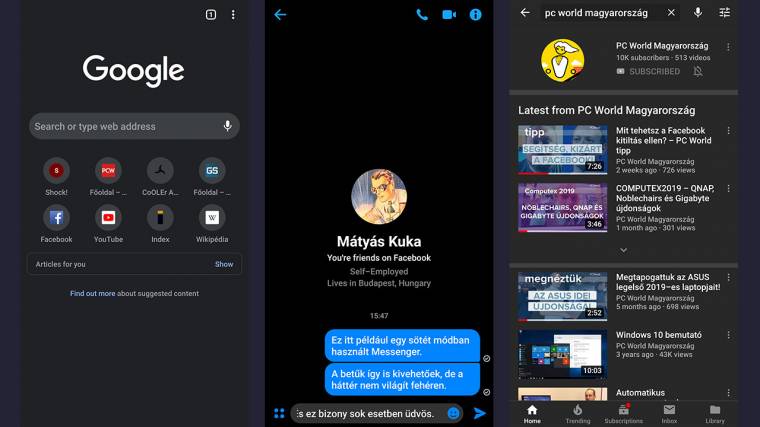
Sötét mód minden platformon
Egyre több programozó alkalmazza ezt a funkciót szoftverfejlesztés során, természetesen nem jelentenek kivételt ez alól a modern operációs rendszerek sem, a Windows 10 2018 októberi frissítőcsomagjának telepítésével a sötét móddal is felvértezhetjük a rendszert. A [Gépház] megnyitása után kattintsunk a [Személyre szabás], majd a bal oldalon a [Színek] opcióra. Itt találhatjuk meg az [Alkalmazás-üzemmód kiválasztása] opciót, ahol a világos (normál) és a sötét mód között válthatunk. Természetesen az Apple is beépítette asztali operációs rendszerébe a sötét témát, ami a legújabb frissítőcsomag (Mojave) telepítése után beállítható. A főmenüben kattintsunk a [Rendszerbeállítások...]-ra, ezután válasszuk a legelső ikont ([Általános]). A megjelenő panel tetején, a Megjelenítés szekcióban egyszerűen választhatunk a világos és sötét üzemmód között. Természetesen nemcsak asztali gépeken, hanem mobil eszközökön is elérhető a sötét mód: Android rendszerű készülékeken a Pie verziótól, Apple iOS és iPadOS esetén pedig az ősztől érkező 13-as verziótól kezdve boríthatjuk sötétségbe a kijelzőt.
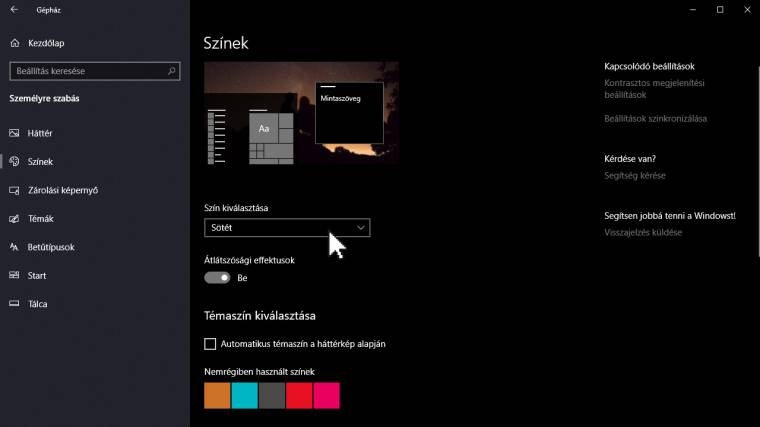
Mit hoz a jövő?
Múló divathóborttá jelentéktelenedik, vagy az operációs rendszerek és alkalmazások új, alapvető megjelenítési formájává válik a sötét mód? Egyelőre még sok a kérdőjel, minden bizonnyal az elkövetkező hónapokban fog kiderülni, hogy győzhet-e a sötétség a világosság felett.
Nem sötét, de hasznos: a nagy kontrasztú mód
A sötét mód farvizén a nagy kontrasztú téma (High Contrast Theme) is bekerült a köztudatba. Ez az üzemmód elsősorban a gyengénlátók számára nyújt segítséget, mivel a háttér teljesen fekete, míg a karakterek és a grafikai elemek rikító színűek (például citromsárgák), hogy minél kontrasztosabb és könnyebben olvasható legyen a képernyő. A Windows 10-ben is előcsalogathatjuk ezt a módot: a [Windows] és az [U] billentyű lenyomásával, a [Könnyű kezelés] panelen válasszuk ki a [Kontrasztos megjelenítés] lehetőséget.


